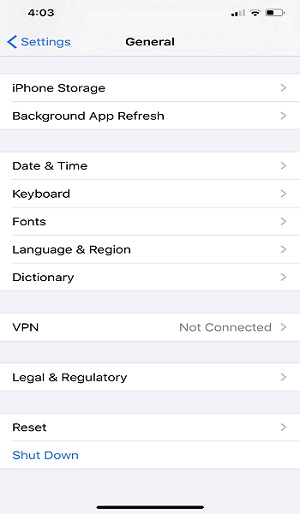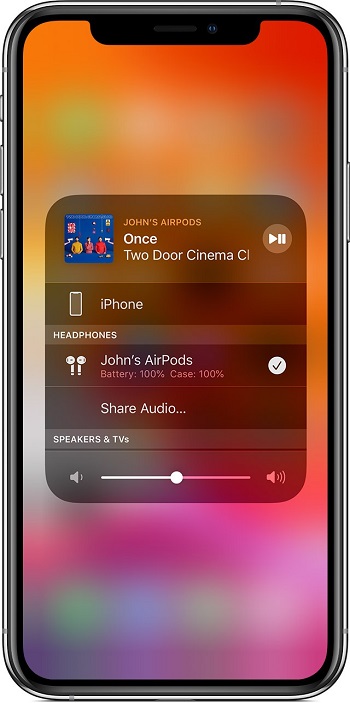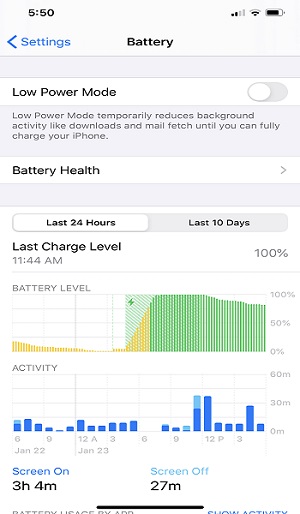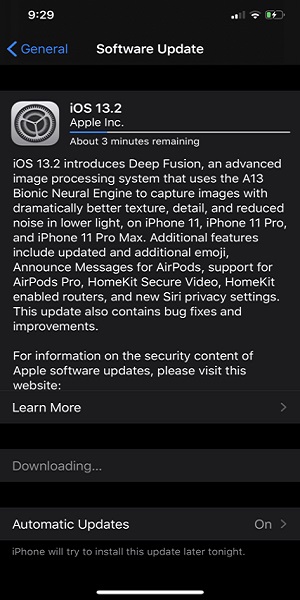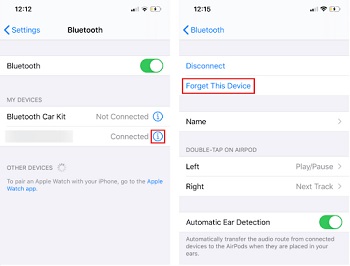تستخدم Apple AirPods 🎧 تقنية Bluetooth للاتصال بالأجهزة. لكن في بعض الأحيان قد يكون هناك اضطراب في عملية توصيل AirPods بأجهزة أخرى. في مقالة Nooh Freestyle هذه ، سنراجع تدريب 11 طريقة لحل مشكلة AirPods التي لا تتصل بالهاتف والكمبيوتر. ابق معنا في المستقبل.
إصلاح مشكلة عدم اتصال Apple AirPods بجهاز iPhone و Android
Fix Apple AirPods Connection Issue To iPhone And Android
أصبحت الاتصالات اللاسلكية جزءًا مهمًا من أنشطتنا اليومية. تستخدم Apple AirPods أيضًا تقنية Bluetooth للاتصال بالهواتف وأجهزة الكمبيوتر. عادةً ما تنتج Apple معدات لا تتوافق إلا مع منتجات علامتها التجارية الخاصة. ولكن فيما يتعلق بـ Airpod ، لا يزال من الممكن استخدامها مع أجهزة ماركات أخرى.
مثل العديد من الأجهزة التي تستخدم تقنية Bluetooth ، تواجه أجهزة AirPods من Apple أحيانًا مشاكل في الاتصال بالأجهزة الأخرى. في هذه المقالة ، سنبحث في مشكلة عدم اتصال AirPods بأجهزة أخرى وسنبحث في طرق إصلاحها.
أعد تشغيل الجهاز و AirPods لإصلاح مشكلة اتصال AirPods
في بعض الأحيان ، كان الجهاز الذي تريد توصيل AirPods به يعمل بشكل مستمر لعدة أيام. يمكن أن تكون هذه المشكلة هي سبب عدم اتصال AirPods بها.
أيضًا ، عند قيامك بالعديد من المهام على الجهاز في نفس الوقت ، قد يصبح اتصال Bluetooth بالجهاز ضعيفًا. هذه المشكلة هي السبب الرئيسي لعدم اتصال AirPods بأجهزة الكمبيوتر المحمولة وأجهزة الكمبيوتر. لحلها ، تحتاج إلى إعادة تشغيل الكمبيوتر والهاتف مرة واحدة.
لتوصيل AirPods الخاص بك بهاتف Apple الخاص بك ، يجب عليك اتباع الخطوات أدناه.
أولاً ، انتقل إلى قسم إعدادات البرامج. ثم حدد الخيار General. انقر فوق Shut Down في النافذة الجديدة.
ضع AirPods في علبة الشحن. أغلقه. بعد 20 ثانية ، قم بتشغيل هاتف Apple الخاص بك مرة أخرى. ثم أخرج AirPods من صندوق الشحن وقم بتوصيلها بالهاتف.
بالنسبة للهواتف أو أجهزة الكمبيوتر المحمولة أو أجهزة الكمبيوتر الأخرى ، يمكنك أيضًا اتباع مسار إعادة تشغيلها مرة واحدة. سيؤدي ذلك إلى تحرير موارد جهازك. بهذه الطريقة ، قد يتم حل مشكلة عدم توصيل AirPods بجهاز iPhone و Android .
مشكلة اتصال Bluetooth ، سبب عدم اتصال Airpods
هل سبق لك أن حاولت توصيل AirPods بأكثر من جهاز في نفس الوقت؟ ليس هذا هو الشيء الصحيح لفعله. لأن AirPods قد تواجه مشاكل في عملية تحديد الأجهزة المتصلة ، لذلك ضع هذه المشكلة دائمًا في الاعتبار.
المشكلة التالية هي المسافة بين الجهاز و AirPods. المسافة بين 5 و 10 أمتار مثالية لتوصيل AirPods. ستؤدي المسافة التي تزيد عن ذلك إلى حدوث مشكلة اتصال Airpod.
كما أن بعض المعدات تزعج عملية الاتصال بإرسال إشارة مزعجة. تشمل بعضها: أسلاك الكهرباء ، وأفران الميكروويف ، ومصابيح الفلورسنت ، وكاميرات الفيديو اللاسلكية ، والهواتف اللاسلكية. سبب إزعاج هذه الأجهزة هو نفس تردد AirPod الذي يخرج منها ، لذا حاول استخدام AirPod في مكان بعيد عن هذه الأجهزة.
التحقق من إعدادات صوت AirPlay لحل مشكلة عدم توصيل AirPods بالهاتف
AirPlay هي ميزة على هواتف Apple. باستخدامه ، يمكنك نقل الصوت من جهاز Apple الخاص بك إلى جهاز آخر ، مثل التلفزيون أو Mac.
في أحدث إصدار من AirPlay ، يمكنك تشغيل الموسيقى في وقت واحد على أجهزة صوتية متعددة مثل AirPods و HomePod. للتحقق من إعدادات AirPlay ، عليك القيام بما يلي:
انتقل إلى Control Center على جهاز iPhone أو iPad أو iPod touch. ثم اضغط على أيقونة AirPlay في الزاوية العلوية من الشاشة.
اضغط على خيار AirPods في النافذة الجديدة. بهذه الطريقة يمكنك استخدامه لتشغيل الموسيقى ومقاطع الفيديو.
قم بإيقاف تشغيل وضع الطاقة المنخفضة لحل مشكلة عدم اتصال AirPods
أحد أسباب عدم اتصال AirPods بنظام Android أو iPhone هو أن وضع البطارية المنخفض نشط. يؤدي تمكين هذه الميزة إلى تعطيل بعض الميزات الأخرى لمنع استهلاك البطارية. من بينها اتصال Bluetooth. لذلك ، لا يمكنك الاتصال بـ AirPods الخاص بك أثناء تنشيط هذه الميزة.
لتعطيله ، تحتاج إلى الانتقال إلى إعدادات جهازك. اضغط على خيار Battery. ثم قم بتعطيله بالنقر مرة واحدة على خيار Low Power Mode.
شحن AirPods ، لحل مشكلة عدم اتصال AirPods
يستهلك توصيل AirPods عبر البلوتوث قدرًا كبيرًا من الطاقة. لهذا السبب ، يجب عليك وضع AirPods في علبتها وشحنها بعد استخدامها لفترة قصيرة. لاحظ أن الصندوق نفسه يحتاج أيضًا إلى الشحن.
إذا كانت لديك حاجة ماسة إلى AirPods ، فيجب أن تعلم أنه يمكنك عادةً استخدامها لمدة ساعة تقريبًا مقابل ربع الشحن.
Airpod وصندوقها غير نظيفين ، سبب عدم اتصال Airpod
في بعض الأحيان تقوم بإخراج AirPods من الصندوق بعد الشحن. لكن لا يزال يتعذر عليك الاتصال بجهاز. في هذه الفترة ، عادة ما تفشل عملية الشحن. شيء ما قد يكون قد قاطع هذه العملية. قد تكون جزيئات الغبار عالقة على شاشة شحن AirPods وحالتها.
نظفها بقطعة قماش من الألياف الدقيقة.
يمكنك أيضًا تنظيف الجزء الداخلي من صندوق الشحن بمساعدة فرش صغيرة. بهذه الطريقة ، قد يتم حل مشكلة اتصال AirPods.
بالإضافة إلى ذلك ، يمكنك أيضًا تنظيف منفذ الشحن الخاص بالصندوق وطرف كابل الشحن. وبهذه الطريقة سترتاح تمامًا من مشكلة الغبار.
تذكر أن AirPods وحالتها يجب ألا تكون على اتصال مباشر بالماء أو أي سائل آخر.
قم بتحديث AirPods إلى أحدث إصدار من البرنامج الثابت لحل مشكلة اتصال AirPods
تقوم Apple بتحديث أجهزتها بشكل متكرر. من خلال القيام بذلك ، فإنه يحل المشاكل في إصدارات مختلفة. الشيء المهم هو أن أحدث إصدار من AirPods متوافق مع أحدث إصدار من نظام تشغيل جهازك.
لذا تأكد من تحديث AirPods الخاص بك إلى أحدث إصدار. للقيام بذلك ، ضع AirPods داخل العلبة. ثم انقله إلى جهاز Apple الخاص بك. بهذه الطريقة ، سيتم التحديث تلقائيًا.
لتحديث جهاز iPhone أو iPad ، يجب عليك أيضًا اتباع الخطوات التالية:
أولاً ، اشحن جهازك. ثم اتصل بالإنترنت عبر Wi-Fi. انتقل إلى إعدادات الجهاز. انقر فوق الخيار General. حدد خيار Software Update.
ثم حدد خيار Download And Install. قبل إعادة تشغيل الجهاز ، سيُطلب منك إدخال رمز المرور الخاص بجهازك. بهذه الطريقة تكون قد أكملت مهمة تحديث جهازك.
إعداد وإعادة إقران AirPods لحل مشكلة عدم توصيل AirPods بـ Android و ...
قد يتسبب تحديث AirPods في حدوث مشكلات في إعداداتها. نظرًا لأن التحديثات مصممة دائمًا للعمل مع الإعدادات الافتراضية للجهاز ، فإن إعادة تعيينها يعد خيارًا جيدًا لإصلاحها.
لإصلاح مشكلات الإعدادات التي يسببها تحديث Airpod ، تحتاج إلى اتباع الخطوات التالية.
انتقل إلى إعدادات جهازك. ثم اضغط على خيار Bluetooth. بعد ذلك ، ابحث عن الرمز (i) بجوار اسم AirPods الخاص بك وحدده. ثم انقر فوق خيار Forget This Device وقم بتأكيده.
الآن ضع AirPods في حالتك. أغلق الباب. انتظر 30 ثانية وافتح باب الإطار مرة أخرى. ثم اضغط مع الاستمرار على زر Setup في الجزء الخلفي من الإطار حتى يتحول مؤشر LED الداخلي إلى اللون الأبيض.
أغلق الغطاء مرة أخرى لإكمال عملية التكوين. بعد بضع ثوانٍ ، افتحه مرة أخرى لبدء عملية الاقتران.
انتقل إلى الصفحة الرئيسية لجهازك. أحضر AirPods مع العلبة بالقرب من الجهاز. انتظر حتى تظهر الرسوم المتحركة للتمهيد على شاشة الجهاز.
ثم اضغط على خيار Connect. لذلك ، في بضع خطوات بسيطة ، تم الانتهاء من عمل التهيئة.
إعادة ضبط إعدادات شبكة الإنترنت
من خلال تعطيل شبكة الإنترنت ، قد يتم أيضًا إفساد إعدادات شبكة الإنترنت الخاصة بجهازك. في هذه الحالات ، يجب إعادة إنشاء ملف تكوين الشبكة.
تعد إعدادات الشبكة يدوية إلى حد ما لضمان تمكين Bluetooth بشكل صحيح. لإجراء هذه الإعدادات ، يجب اتباع الخطوات التالية:
انتقل إلى علامة التبويب "General" في قسم "الإعدادات" بجهازك. حدد خيار Reset Network Settings. ستؤدي استعادة إعدادات الشبكة إلى محو جميع كلمات مرور Wi-Fi المحفوظة. لذلك أولاً ، تأكد من معرفة كلمة مرور Wi-Fi الخاصة بك.
في الخطوة التالية ، أدخل رمز المرور الخاص بجهازك. أخيرًا ، قم بتأكيده لإنهاء العمل.
الآن تمت إعادة تعيين إعدادات الشبكة الخاصة بجهازك. تحتاج إلى إعادة توصيل AirPods بها. في الطريقة الثامنة من هذه المقالة ، يمكنك مشاهدة البرنامج التعليمي حول إعادة توصيل AirPods بالجهاز.
إصلاح مشكلة عدم توصيل أحد أجهزة AirPods
يحدث أحيانًا أن يعمل واحد فقط من AirPods. عندما لا يعمل أحد Airpods ، Android و ... أول شيء يجب عليك فعله هو وضع كلا Airpods في العلبة ، للتأكد من شحنهما. بعد بضع دقائق ، قم بتوصيل Airpods بالجهاز مرة أخرى . إذا لم يتم حل المشكلة ، فحاول تنظيف AirPods. تحدثنا عن هذا بشكل كامل في الطريقة السادسة من هذه المقالة.
إذا لم يتم حل المشكلة مرة أخرى ، فافصل AirPods عن الجهاز. ثم قم بالاتصال بالجهاز مرة أخرى. من المحتمل أن يتم حل المشكلة.
حل آخر هو التحقق مرتين من إعدادات AirPods الخاصة بك واستعادتها. هذه الطرق القليلة ستحل بالتأكيد مشكلة عدم توصيل أحد أجهزة AirPods. طريقة التحقق من هذه الحالات مذكورة أيضًا بالتفصيل في المادة أعلاه.
التحقق من اتصال AirPods بجهاز Mac
إذا كنت تستخدم الجيل الثاني من AirPods ، فيجب عليك أولاً التأكد من أن إصدار Mac الخاص بك هو MacOS 10.14.4 أو أعلى. إذا كنت تستخدم الجيل الأول من AirPods ، فيجب عليك استخدام macOS Sierra أو إصدار أحدث.
إذا اتبعت النصين أعلاه وما زلت لا تتصل AirPods بجهاز Mac ، فيجب عليك اتباع الخطوات أدناه لإصلاح مشكلة اتصال AirPods.
انتقل إلى System Preferences بجهازك. اضغط على خيار Bluetooth. إذا كانت أجهزة AirPods الخاصة بك مدرجة في قائمة الأجهزة المتصلة ، ولكنها غير متصلة ، فقم بإزالتها من القائمة.
أعد إضافة AirPods إلى قائمة الأجهزة المتصلة عبر Bluetooth. للقيام بذلك ، ضع AirPods أولاً في إطارك. ضعه بالقرب من جهاز Mac. ثم ، على شاشة Bluetooth ، حدد AirPods الخاص بك واضغط على خيار الاتصال.
تحقق من AirPods الخاص بك مرة أخرى. إذا لم يتم حل مشكلة الاتصال ، فستحتاج إلى إعادة تشغيلها.
مشكلة عدم توصيل AirPods بـ Android
لحل مشكلة عدم اتصال AirPods بنظام Android ، تحتاج إلى وضع AirPods في حالتك أولاً. ثم اضغط على الزر الأبيض في الجزء الخلفي من علبة AirPods. ينتج مصباح LED الموجود على الإطار ضوءًا أبيض. في هذه المرحلة ، تكون AirPods جاهزة للإقران بهاتف Android الخاص بك.
في قسم الإعدادات بهاتفك ، أدخل قسم Bluetooth. ثم ادخل إلى قسم الأجهزة المتصلة بالبلوتوث. قم بتشغيل Bluetooth وابحث عن الأجهزة المتاحة.
يجب أن تظهر AirPods أيضًا في قائمة الأجهزة المتاحة. إذا رأيت اسم AirPods الخاص بك ، فاضغط عليه. بهذه الطريقة ، سيتم توصيل أجهزة AirPods الخاصة بك بهاتف Android.
في بعض الأحيان ، قد لا يتم العثور على AirPods في قائمة أجهزة Bluetooth القابلة للاتصال. في هذه الحالات ، تحقق أولاً مما إذا كانت AirPods متصلة بجهاز آخر أم لا. إذا كان متصلاً ، افصله.
الشيء التالي هو التأكد من أن AirPods والحالة بهما شحن كافٍ. حل آخر هو إيقاف تشغيل الهاتف وتشغيله مرة أخرى. تأكد أيضًا من أن الهاتف و AirPods قريبان من بعضهما البعض.
في النهاية ، نأمل أنه باتباع النصائح المذكورة أعلاه ، سيتم حل مشكلة عدم اتصال AirPods بجهاز Android و iPhone.
تعليقاتكم واقتراحاتكم؟
استعرضنا 11 طريقة لحل مشكلة AirPods التي لا تتصل بالهاتف والكمبيوتر في هذه المقالة ، هل واجهت مشكلة عدم اتصال AirPods بالهاتف والكمبيوتر؟ ما الطريقة التي تستخدمها لإصلاح مشاكل Airpod؟ شاركنا بتعليقاتك واقتراحاتك في قسم التعليقات.